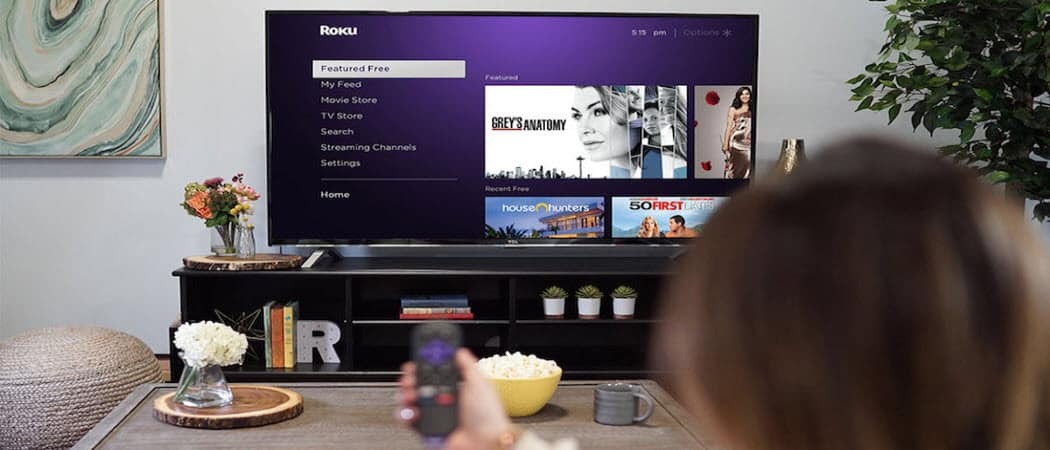Kuinka muuttaa Instagram-ilmoitusääntä
Instagram Sosiaalinen Media Iphone Sankari Android / / April 03, 2023

Viimeksi päivitetty

Jos et pidä laitteesi Instagram-ilmoitusten äänestä, voit muuttaa sitä milloin tahansa. Tämä opas selittää, kuinka se tehdään Androidilla tai iPhonella.
Ei ole olemassa sosiaalisen median alustaa, joka tarjoaisi samanlaisen kokemuksen kuin Instagram. Valokuvat ja videot ovat Instagramin valuutta – kuvateksti ei ole yhtä tärkeä.
Metan omistamana sovelluksena (Facebookin takana oleva yritys) Instagramin käyttöliittymä ja jotkin sen suunnitteluvaihtoehdot eivät saisi olla liian vieraita. Voit mukauttaa Instagramin omien mieltymystesi mukaan, mukaan lukien mahdollisuuden muuttaa Instagram-ilmoitusääntä.
Jos haluat tietää, kuinka muuttaa Instagram-ilmoitusääntä, seuraa alla olevia ohjeita.
Kuinka muuttaa Instagram-ilmoitusääntä Androidissa
Android-laitteella sovellusten, kuten Instagramin, ilmoitusääniä ohjataan laitteen asetuksista.
Instagramin käyttö
Itse Instagram tarjoaa nopean ja helpon linkin oikeaan asetusvalikkoon ilmoituksia varten. Tämä toimii kuitenkin vain joidenkin laitteen omistajien kohdalla.
Jos esimerkiksi käytät Samsung Galaxy -älypuhelinta, saatat joutua kokeilemaan alla olevia ohjeita päästäksesi suoraan ääniasetuksiin.
Voit muuttaa Instagram-ilmoitusääntä Androidissa Instagramin kautta:
- Avaa Instagram-sovellus ja kirjaudu sisään (jos et jo ole).
- Napauta Instagram-sovelluksessa omaa profiilikuvake oikeassa alakulmassa.
- Napauta valikkokuvake oikeassa yläkulmassa.
- Napauta alareunan ponnahdusikkunassa asetukset vaihtoehto.
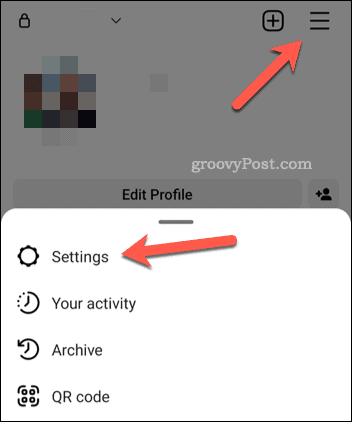
- Sisään asetukset, napauta Ilmoitukset vaihtoehto.
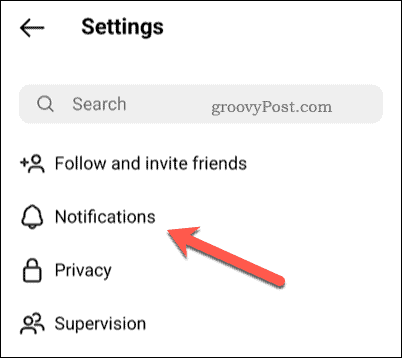
- Napauta seuraavaksi jotakin ilmoitusvaihtoehdoista, kuten postauksia, tarinoita ja kommentteja.
- Vieritä valikon alaosaan ja napauta Lisäasetukset järjestelmäasetuksissa.
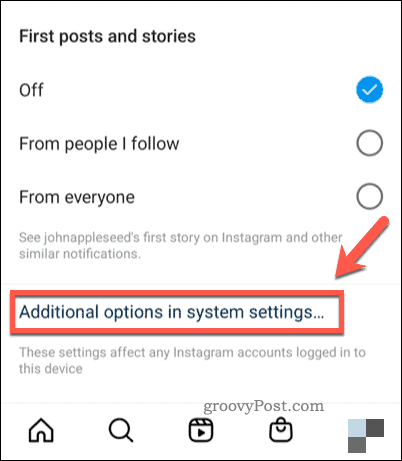
- Instagram avaa Android-asetusvalikon ilmoituksia varten – varmista, että ilmoituksesi on vaihdettu päällä.
- Laitteestasi riippuen voit ehkä tehdä muutoksia ääniasetuksiin täällä. Esimerkiksi napauta Oletusilmoitusääni ja valitse uusi ääni Instagram-hälytyksille.
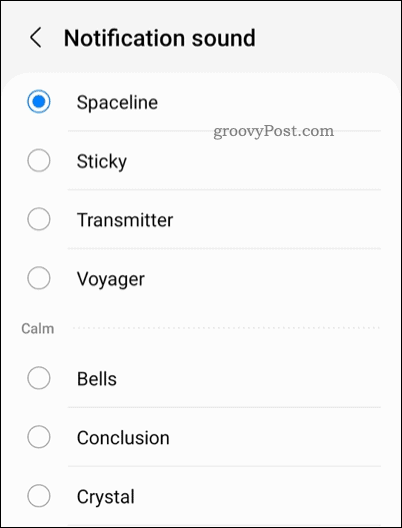
Jos et näe oikeita asetuksia tässä, sinun on kokeiltava alla olevia ohjeita.
Laitteesi asetusten käyttäminen
Yllä olevat vaiheet toimivat vain, jos käytät tiettyjä Android-laitteita. Jos se ei toimi, sinun on käytettävä ääniasetuksiasi laitteesi asetusvalikon kautta.
Valitettavasti puhelimesi laiteasetukset eivät näytä samalta Samsung Galaxy -älypuhelimessa kuin Google Pixelissä. Androidille ei ole olemassa yksikokoista lähestymistapaa. Tämä tarkoittaa, että vaikka alla olevat vaiheet voivat toimia sinulle suoraan, saatat nähdä jonkin verran vaihtelua laitteesi vaiheissa.
Voit muuttaa Instagram-ilmoituksia Androidissa laitteen asetusten kautta:
- Avaa Android-laitteesi asetusvalikko.
- Sisään asetukset, napauta Sovellukset ja ilmoitukset > Ilmoitukset > Oletusilmoitusääni ja valitse uusi ääni ilmoituksillesi.
- Jos et näe tätä, napauta Äänet ja värinä > Ilmoitusääni sen sijaan ja valitse uusi ääni ilmoituksillesi.
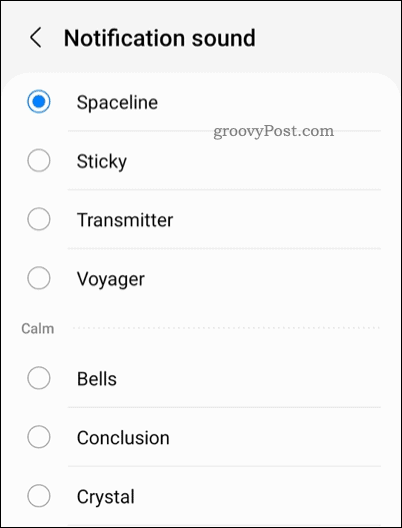
Kun olet muuttanut äänen, voit kuulla sen heti, kun saat uuden ilmoituksen.
Kuinka muuttaa Instagram-ilmoitusääntä iPhonessa tai iPadissa
Voit myös muuttaa Instagram-ilmoitusääntä, jos käytät iPhonea tai iPadia. Vaiheiden tulee olla samat molemmissa laitteissa.
Instagram-ilmoitusäänen muuttaminen iPhonessa tai iPadissa:
- Avaa sinun asetukset sovellus.
- Sisään asetukset, napauta Äänet > Tekstin sävy tai Äänet ja haptiikka > Tekstin ääni.
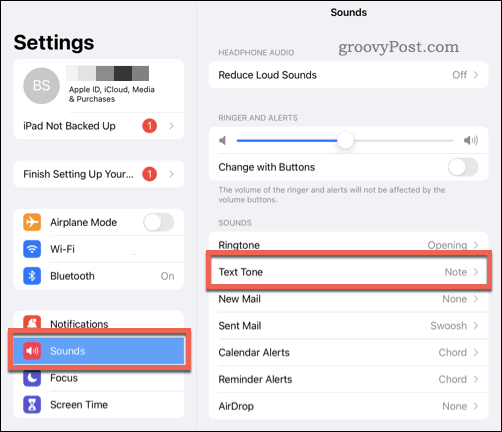
- Valitse uusi ääni-ilmoitus tarjotuista vaihtoehdoista.
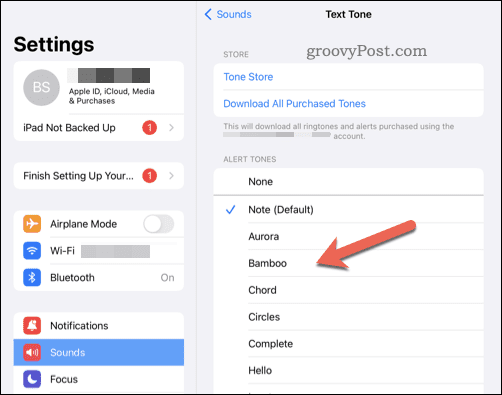
- Poistu valikosta, kun olet valmis.
Kun olet muuttanut asetusta, Instagram-ilmoitusääni päivittyy välittömästi. Kuulet sen heti, kun saat uuden ilmoituksen Instagramiin (niin kauan kuin olet ei äänettömässä tilassa).
Pidä hauskaa Instagramissa
Yllä olevien vaiheiden avulla voit nopeasti muuttaa Instagram-ilmoitusääntä mobiililaitteellasi.
Jos olet uusi Instagramissa, saatat haluta kokeile muutamia Instagram-vinkkejä ja temppuja parantaaksesi profiiliasi. Saatat esimerkiksi olla utelias palaamaan takaisin ja katso, mistä postauksista olet pitänyt Instagramissa menneisyydessä. Haluat ehkä harkita kokeilla Instagram-tarinoita (ja harkitse mieltymysten kiinnittämistä profiiliisi).
Haluatko pitää viestikuittisi yksityisinä? Sinä pystyt poista Instagramin lukukuittaukset käytöstä Instagram-asetuksistasi.
Kuinka löytää Windows 11 -tuoteavain
Jos sinun on siirrettävä Windows 11 -tuoteavain tai vain tehtävä käyttöjärjestelmän puhdas asennus,...
Kuinka tyhjentää Google Chromen välimuisti, evästeet ja selaushistoria
Chrome tallentaa selaushistoriasi, välimuistisi ja evästeet erinomaisesti selaimesi suorituskyvyn optimoimiseksi verkossa. Hänen tapansa...
Myymälähintojen vastaavuus: Kuinka saada verkkohinnat kaupassa tehdessäsi ostoksia
Myymälästä ostaminen ei tarkoita, että sinun pitäisi maksaa korkeampia hintoja. Hintavastaavuustakuiden ansiosta saat verkkoalennuksia tehdessäsi ostoksia...